使用Emmet的Ctrl+Shift+G(Cmd+Shift+G)可快速用html缩写包裹代码,如ul>li*将每行文本包入列表项;通过Ctrl+Shift+L多行编辑手动添加括号或创建Snippet复用模板;安装Wrap Plus插件后按Ctrl+Alt+W自定义符号包裹,提升结构化编码效率。
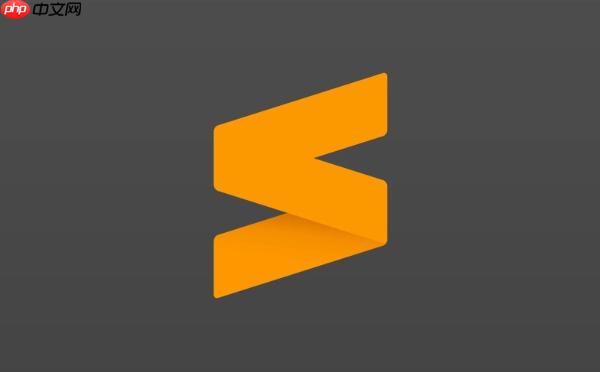
在 sublime Text 中,快速包裹选中的代码块是提升编码效率的重要技巧。通过简单的操作,你可以将选中的内容用标签、函数或其他结构包裹起来,尤其适用于 HTML、jsX、xml 等结构化语言。
使用 Emmet 快速包裹(HTML/XML)
sublime text 内置了 Emmet 插件,支持用缩写语法快速包裹代码:
- 选中你想要包裹的文本(例如几行文本或代码)
- 按下 Ctrl+Shift+G**(windows/linux)或 **Cmd+Shift+G**(mac),这是 Emmet 的“Wrap with Abbreviation”功能
- 输入 HTML 缩写,比如 div.container>ul>li,然后回车
- 选中内容就会被自动包裹进你定义的结构中
例如:选中三行文本,使用 ul>li*,每行都会被包在 <li> 中,并整体放入 <ul>。
自定义快捷包裹(Snippet 或多行编辑)
如果常用某种包裹结构(如函数、注释、条件语句),可以配合多行编辑和快捷键实现快速处理:
- 选中多行代码
- 按 Ctrl+Shift+L** 将每一行转为独立光标
- 在行首添加起始符号(如 ( 或 {)
- 按 End** 键跳到每行末尾,手动添加结束符号
也可以提前创建一个 Snippet**,用于包裹模板代码,提高复用性。
使用插件增强包裹能力
安装 Wrap Plus** 插件可扩展原生包裹功能:
- 通过 Package Control 安装 “Wrap Plus”
- 选中文本后,按 Ctrl+Alt+W** 打开包裹菜单
- 输入任意起始和结束符号,比如 [ ]、{ } 或


